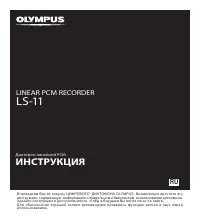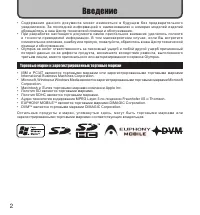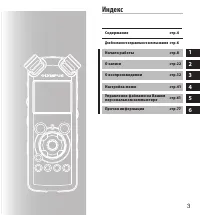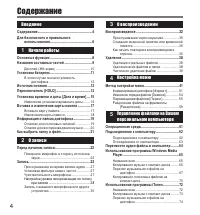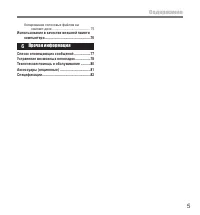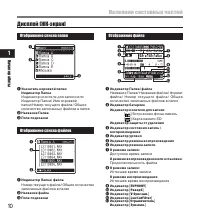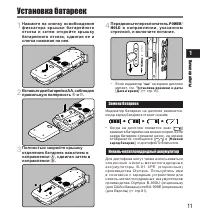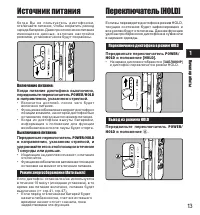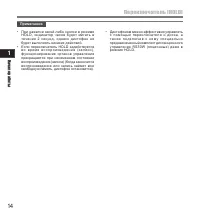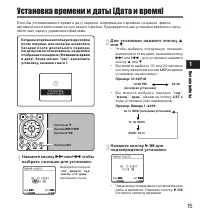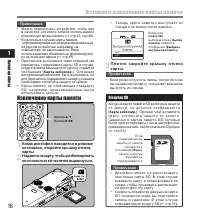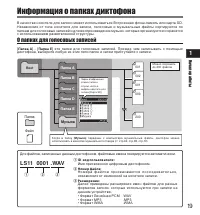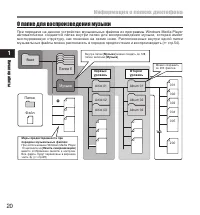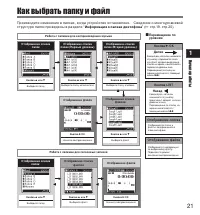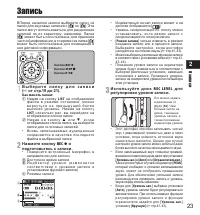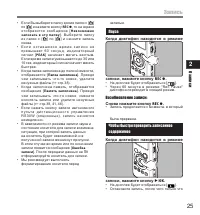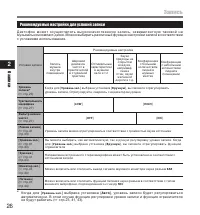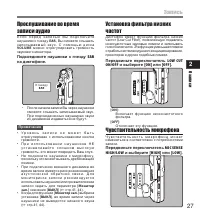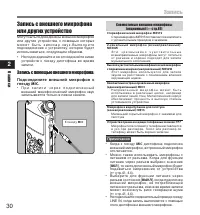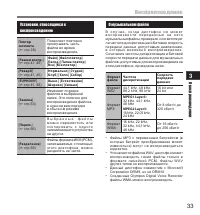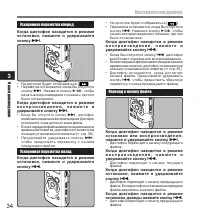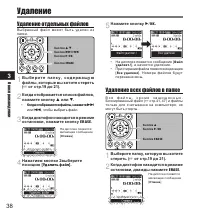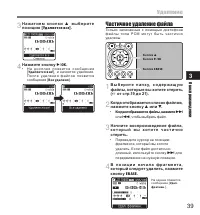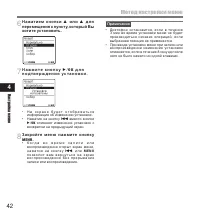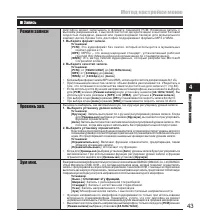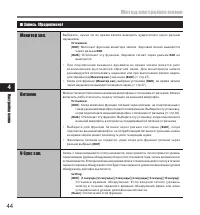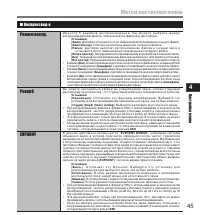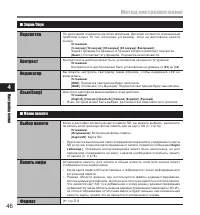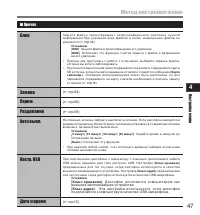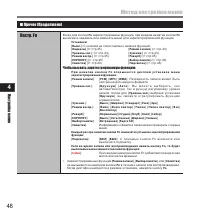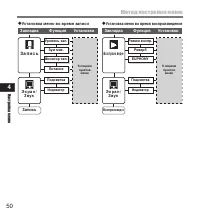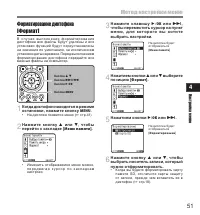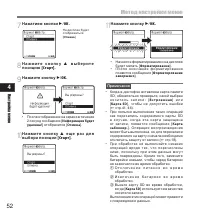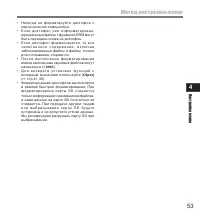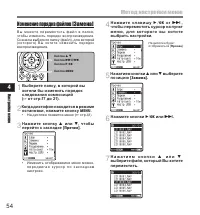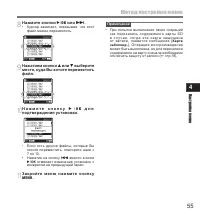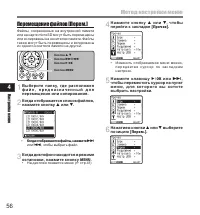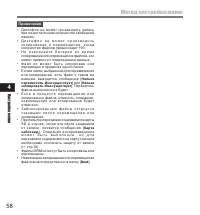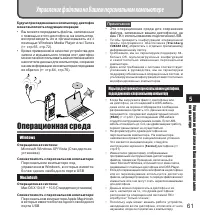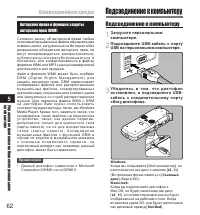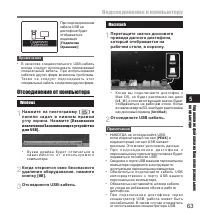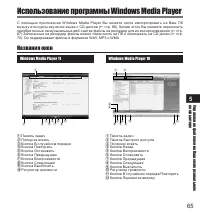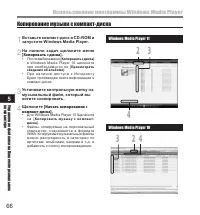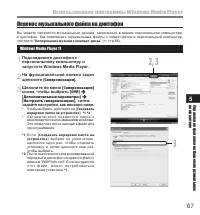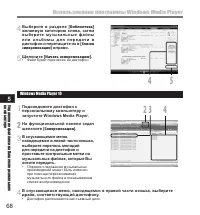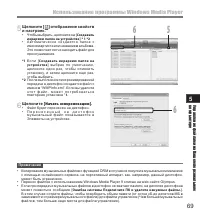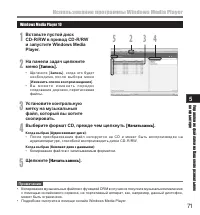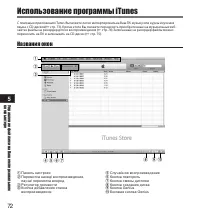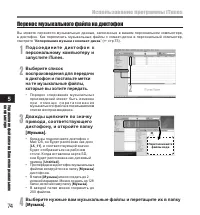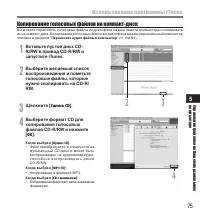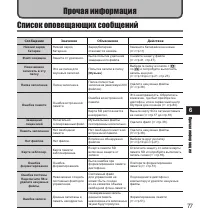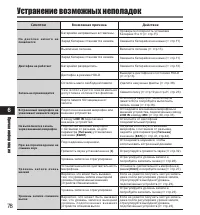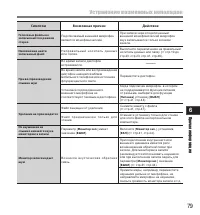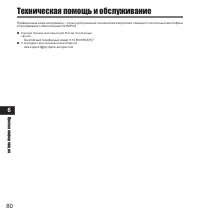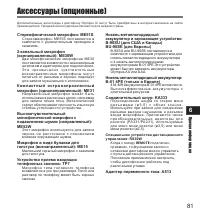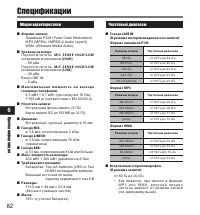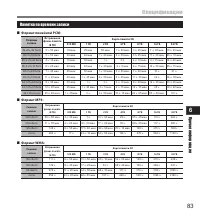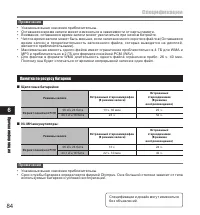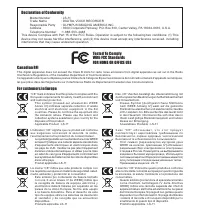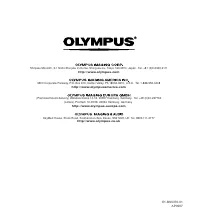Страница 2 - Введение; Торговые марки и зарегистрированные торговые маркаи
Введение • С о де рж ан и е д ан н о г о до к у м е н т а м ожет из м е н я т ь с я в буд у ще м б е з п р е д в ар и те л ьн о г о уведомления. За последней информацией о наименованиях и номерах моделей изделий обращайтесь в наш Центр технической помощи и обслуживания. • При разработке настоящего д...
Страница 3 - Индекс
1 2 3 4 5 6 Содержание стр.4 Для безопасного и правильного использования стр.6 Начало работы стр.8 О записи стр.22 О воспроизведении стр.32 Настройка меню стр.41 Управление файлами на Вашем персональном компьютере стр.61 Прочая информация стр.77 Индекс
Страница 4 - Содержание
Введение Содержание ..............................................................4 Для безопасного и правильного использования ................................................6 1. Начало работы Основные функции ................................................8 Названия составных частей ...............
Страница 5 - Прочая информация
5 Копирование голосовых файлов на компакт-диск............................................ 75 Использование в качестве внешней памяти компьютера ....................................................76 6. Прочая информация Список оповещающих сообщений ...................77 Устранение возможных неполад...
Страница 6 - Для безопасного и правильного использования; Общие указания; <П р е д у п р е ж д е н и е от н о с и те л ь н о
6 Для безопасного и правильного использования П е р е д и с п о л ь з о в а н и е м н о в о г о диктофона внимательно прочтите эту инструкцию и удостоверьтесь, что Вы знаете, как безопасно и правильно пользоваться диктофоном. Чтобы в будущем обращаться к инструкции з а и н ф о р м а ц и е й , д е р ...
Страница 7 - Батарейки; Адаптер переменного тока; Внимание
7 Батарейки f Внимание • Н и к о г д а н е п о д в е р г а й т е батарейки воздействию огня, н а г р е в а н и ю и л и к о р о т к о м у замыканию, не разбирайте их. • Н е п ы т а й т е сь п е р ез а р я ж а т ь щелочные, литиевые и другие не перезаряжающиеся батарейки. • Не используйте батарейки с ...
Страница 8 - Основные функции; Начало работы
8 На ча ло ра бо ты 1 Основные функции ● И с п о л ь з у е т с я в ы с о к о ч у в с т в и т е л ь н ы ймалошумныйстереомикрофон,способныйточновосприниматьоригинальныйзвук. В корпусе встроенного стереомикрофона применяются компоненты из механически обработанного металла, что дает возможность п р и м...
Страница 9 - Названия составных частей
9 На ча ло ра бо ты 1 1 2 4 5 6 7 8 9 0 ! # @ ( ) - = q [ i r u t y $ % ^ & * e w ] o p 3 Названия составных частей 1 Гнездо REMOTE П о д к л ю ч и т е п р и е м н и к д л я и с п о л ь з о в а н и я э к с к л ю з и в н о г о к о м п л е к т а д и с т а н ц и о н н о г о управления RS30W (опцион...
Страница 10 - Отображение файла
10 На ча ло ра бо ты 1 12 4 3 5 6 78 0 @# 9 ! 1 2 3 1 2 3 Дисплей (ЖК-экран) 1 ИндикаторПапка/файла Название Папка/ Название файла/ Формат файла / Номер тек ущего файла / Общее количество записанных файлов в папке 2 Индикаторбатареек Индикаторносителядлязаписи [ ] Встроенная флэш-память [ ] Карта па...
Страница 11 - Замена батареек; Никель-металлогидридный аккумулятор; Установка батареек; POWER
11 На ча ло ра бо ты 1 • Если индикатор “ час ” на экране дисплея мигает, см. “ Установка времени и даты [ Датаивремя ]” ( ☞ стр.15). Замена батареек Индикатор батареек на дисплее изменится, когда заряд батареек станет низким. • Ко гд а н а д и с п л е е п оя в и тс я з н а к [ ] замените батарейки ...
Страница 12 - Использование адаптера
1 На ча ло ра бо ты 1 К гнездо для питания Использование адаптера переменного тока Вставьте вилку опционного адаптера для сети переменного тока (опционные) в розетк у бытовой элек тросети и подсоедините адаптер к гнезду источника питания диктофона (5 В постоянного тока). Перед подсоединением всегда ...
Страница 13 - Источник питания; Переключение диктофона в режим HOLD; Выход из режима HOLD
1 На ча ло ра бо ты 1 Источник питания Включение питания: Когда питание диктофона выключено, передвиньте переключатель POWER/HOLD . в направлении, указанном стрелкой. • В к л ю ч и т с я д и с п л е й, п о с л е ч е г о буд е т включено питание. • Функция возобновления вернет диктофон к позиции в па...
Страница 15 - OK
15 На ча ло ра бо ты 1 Кнопка 2 . 3 Кнопка 9 . 0 Кнопка ` / OK Кнопка LIST Выбирайте позицию “ час ”, “ мину та ”, “ год ”, “ месяц ” или “ день ” мигающей точкой Установка времени и даты [Дата и время] Если Вы устанавливаете время и дату заранее, информация о времени создания файла автоматически за...
Страница 16 - Дата и время; Изменение установки времени и даты; Прочее; Нажмите к лавишу; или; MENU
16 На ча ло ра бо ты 1 Кнопка 2 . 3 Кнопка 9 . 0 Кнопка ` / OK Кнопка LIST Кнопка MENU На дисплее отображается [ Времяидата ] На дисплее отображается [ Прочее ] 1 Когда диктофон находится в режиме остановки, нажмите кнопку MENU . • На дисплее появится меню ( ☞ стр.41). Нажатием кнопки 2 или 3 выбери...
Страница 17 - Вставка и извлечение карты памяти; Вставьте карту памяти; Да
17 На ча ло ра бо ты 1 Кнопка 2 . 3 Кнопка ` / OK При установке карты памяти на дисплее отобразится подтверж дение смены носителя Вставка и извлечение карты памяти Вставьте карту памяти 1 . Когда диктофон находится в режиме остановки, откройте крышку отсека карты. Правильно сориентируйте карту и вст...
Страница 18 - О картах SD; Извлечение карты памяти
18 На ча ло ра бо ты 1 Кнопка 2 . 3 Кнопка ` / OK Когда для [ карт уSD ] выбрана опция [ Выбор памяти ] появится сообщение [ Выбрана вну тренняяпамять ] LOCK Плотно закройте крышк у отсека карты. Примечание • Если резко отпустить палец, после того как вы надавили на карту, она может внезапно вылетет...
Страница 19 - Информация о папках диктофона; О папках для голосовых записей
19 На ча ло ра бо ты 1 001 00 001 00 00 П а п к а .A П а п к а .B П а п к а .C П а п к а .D П а п к а .E Root П а п к а Ф а й л К о г д а в п а п к у [Mу з ы к а ] п е р е д а н ы с к о м п ь ю т е р а м у з ы к а л ь н ы е ф а й л ы , д и к т о ф о н м о ж н о и с п о л ь з о в а т ь в к а ч е с т ...
Страница 20 - О папке для воспроизведения музыки
0 На ча ло ра бо ты 1 001 00 00 00 005 00 Mу з ы к а Root П а п к а Ф а й л Artist 01 Artist 0 Artist 0 Album 01 Album 0 Album 0 М е р ы .п р е д о с т о р о ж н о с т и .п р ип е р е д а ч е .м у з ы к а л ь н ы х .ф а й л о в :П р и и с п о л ь з о в а н и и Windows Media Player 10 щ е л к н и т е...
Страница 22 - О записи; Подготовка; Поверните микрофон в сторону источника звука
О з ап ис и 2 MIC.SENSE.HIGH MIC.SENSE LOW L R Карта соответствия Оригинальный источник звука При записи с использованием встроенного микрофона: П о в е р н и т е в с т р о е н н ы й мик рофон в направлении д ля записи. О записи Перед началом записи Подготовка Прикрепите ветровой экран: Прикрепите в...
Страница 23 - Запись; REC LE V EL
О з ап ис и 2 Кнопка REC . s Кнопка STOP . 4 Кнопка ` / OK Его можно задать в диапазоне от [ 0 ] до [ 10 ]. Чем больше число на диске, тем выше уровень записи, а так же положение индикатора уровня a b c BПеред началом записи выберите папку из папок для звуковых записей с [ A ] по [ E ]. Эти папки мо...
Страница 24 - Д л я ос т а н ов к и з а пис и н а ж м ит е; Как получить при записи такой звук,; Нажав на кнопку
О з ап ис и 2 e d Д л я ос т а н ов к и з а пис и н а ж м ит е кнопку STOP . 4 . • О т о б р а ж е н и е [ ] и с ч е з н е т с дисплея. e Продолжительность файла Как получить при записи такой звук, как вам хочется: • Если звук громкий, отметка индикатора уровня достигает правого конца шкалы и загора...
Страница 25 - записи, нажмите кнопку; Снова нажмите кнопку; Когда диктофон находится в режиме
О з ап ис и 2 записи, нажмите кнопку ` / OK . • На дисплее будет отображаться [ ]. • Остановите запись, после чего только что записью. Пауза Когда диктофон находится в режиме записи, нажмите кнопку REC . s . • На дисплее будет отображаться [ ]. • Через 60 мину та в режиме " Rec Pause" диктоф...
Страница 26 - Рекомендуемые настройки для условий записи
О з ап ис и 2 Запись Рекомендуемые настройки для условий записи Дик то ф о н м ожет о с у ще с т в л я т ь выс о ко к ач е с т в енн у ю з апи с ь, э к вив а л ен т н у ю тако в о й н а музыкальном компакт-диске. Можно выбирать различные функции настройки записи в соответствии с условиями использова...
Страница 27 - Установка фильтра низких; Прослушивание во время; Подсоедините наушники к гнезду; Чувствительность микрофона; Передвиньте переключатель
О з ап ис и 2 К гнезду EAR Установка фильтра низких частот Дик то ф он имеет фу нк цию фильтра низк и х частот (Low Cut Filter), позволяющую подавлять низкочастотные звуковые помехи и записывать голос более четко. Эта функция уменьшает помехи от работы систем воздушного кондиционирования, проекторов...
Страница 28 - Настройка уровня синхронизации
О з ап ис и 2 Кнопка REC . s Кнопка STOP . 4 Кнопка 9 . 0 [ HIGH ]: Режим высокой чувствительности, когда может быть з. [ LOW ]: Стандартный уровень чувствительности микрофона. Это стандартный уровень ч у в с т в и т е л ь н о с т и м и к р о ф о н а . Выбирайте этот режим для записи звука от ис точ...
Страница 30 - Запись с внешнего микрофона; Запись с помощью внешнего микрофона:; Подсоедините внешний микрофон к
0 О з ап ис и 2 К гнезду MIC Совместимые внешние микрофоны (опционные) ( ☞ стр.81) Стереофоническиймикрофон:ME51S Стереомикрофон ME51S поставляется в комплекте с удлинительным проводом и зажимом. 2- кана льный микрофон (всенаправленный): ME30W Э т и ч р е з в ы ч а й н о ч у в с т в и т е л ь н ы е ...
Страница 31 - Запись звука других устройств данным; Запись звука данного диктофона
1 О з ап ис и 2 К гнезду LINEIN К гнезду аудиовыхода другого устройства К гнезду EAR К гнезду аудиовхода другого устройства Примечания • Если вы не можете получить с помощью д и к т о ф о н а ч и с т у ю з а п и с ь д а ж е п о с л е р ег улир овк и у р овня з апис и ( ☞ с тр. 23), это м ожет пр о и...
Страница 32 - Воспроизведение; VOLUME; О воспроизведении
О в ос про из ве де ни и 3 Кнопка 2 . 3 Кнопка 9 0 Кнопка ` / OK Его можно задать в диапазоне от [ 0 ] до [ 10 ]. Чем больше число на диске, тем выше уровень записи, а так же положение индикатора уровня Кнопка STOP . 4 c b a d Воспроизведение Дик тофон может воспроизводить файлы в форматах WMA и MP3...
Страница 33 - О музыкальном файле
О в ос про из ве де ни и 3 Установки, относящиеся квоспроизведению Повторсегмента ( ☞ стр.36) Позволяет повторно проигрывать часть файла во время воспроизведения. [ Режимвоспр. ] ( ☞ стр.41, 45) [ Файл ] [ Файлповтор ] [ Папка ] [ Папкаповтор ] [ Все ] [ Всеповтор ] [ Реверб ] ( ☞ стр.41, 45) [ Норм...
Страница 34 - Ускоренная перемотка назад; Переход к началу файла; о с т а н о в к и и л и
О в ос про из ве де ни и 3 Воспроизведение • На дисплее будет отображаться [ ]. • Перемотка остановится, когда Вы отпустите кнопку 9 . Нажмите кнопку ` / OK , чтобы начать воспроизведение с позиции, где оно было остановлено. Когда диктофон находится в режиме в о с п р о и з в е д е н и я , н а ж м и...
Страница 35 - Прослушивание через наушники; Создание индексной пометки; Нажмите кнопку; Fn; воспрои зведения, паузы записи или
О в ос про из ве де ни и 3 К гнезду EAR Кнопка Fn Кнопка 9 . 0 Кнопка ` / OK Кнопка ERASE Прослушивание через наушники Нау шник и м о г у т быть п о дс о е дин ены д л я прослушивания к гнезду EAR . • Когда используются наушники, динамик диктофона отключается. Примечания • Е с л и в р е ж и м е в о ...
Страница 36 - Как начать повторное; Удаление индексной пометки или
О в ос про из ве де ни и 3 Кнопка A-B REPEAT Кнопка 2 . 3 Кнопка 9 . 0 Кнопка ` / OK Воспроизведение 1 В ы б е р и т е ф а й л , с о д е р ж а щ и й ф р а г м е н т, к о т о р ы й в ы х о т и т е в о с п р о и з в е с т и н е с к о л ь к о р а з . ( ☞ от стр.19 до 21). Когда отображается список файл...
Страница 37 - Отмена функции повторного
О в ос про из ве де ни и 3 На дисплее появится мигающее сообщение [ ] Н а ж м и т е к н о п к у A - B R E P E A T в п о з и ц и и , с к о т о р о й В ы х о т и т е начать повторное воспроизведение отрезка. • Диктофон будет повторно воспроизводить отрезок до тех пор, пока повторное воспроизведение от...
Страница 38 - Удаление; Удаление отдельных файлов; Удаление всех файлов в папке
О в ос про из ве де ни и 3 Кнопка 2 . 3 Кнопка 9 . 0 Кнопка ` / OK Кнопка ERASE На дисплее появится мигающее сообщение [ Отмена ] На дисплее появится мигающее сообщение [ Отмена ] Кнопка 2 Кнопка ` / OK Кнопка ERASE Удаление Удаление отдельных файлов Вы б р а н н ы й ф а й л м о ж е т б ы т ь уд а л...
Страница 39 - Удаляется все; Частичное удаление файла
О в ос про из ве де ни и 3 На экране появится сообщение [ Удал. фрагмен. ]. Кнопка 2 Кнопка ` / OK Кнопка ERASE Удаление Н а ж а т и е м к н о п к и 2 в ы б е р и т е позицию [ Удаляется все ]. Нажмите кнопку ` / OK . • Н а д и с п л е е п о я в и т с я с о о б щ е н и е [ Удаляется все! ], и начнет...
Страница 40 - Сн ов а н а жмит е к н о пк у Уд а лить
0 О в ос про из ве де ни и 3 Примечания • Ч а с т и ч н о е уд а л е н и е н е в о з м о ж н о д л я файлов, запис анных в формате WMA и MP3. • Дата создания файла не изменится при частичном удалении. • Удаленный файл не восстанавливается. Когда в диктофон вставлена карта памяти SD, обязательно пров...
Страница 41 - Метод настройки меню; Настройка меню
1 На стро йк а м ен ю 4 На дисплее появится меню Кнопка 2 . 3 Кнопка 9 . 0 Кнопка ` / OK Кнопка MENU Метод настройки меню 1 Когда диктофон находится в режиме остановки, нажмите кнопку MENU . Настройка меню • Пункты меню можно устанавливать во время записи или воспроизведения ( ☞ стр.50). . Нажмите ...
Страница 42 - O K
На стро йк а м ен ю 4 Метод настройки меню . На ж а т и ем к н о пк и 2 и л и 2 д л я перемещения к пункту, который Вы хотите установить. . Н а ж м и т е к н о п к у ` / O K д л я п о д т в е р ж д е н и я у с т а н о в к и . • Н а э к р а н е б у д е т о т о б р а ж а т ь с я информация об изменени...
Страница 43 - Режим записи
На стро йк а м ен ю 4 4 Запись Режим записи Диктофон может записывать в формате линейной PCM. Возможна запись с высоким разрешением, с высокой частотой дискретизации и высокой битовой скоростью передачи, равной или превосходящей таковую для музыкального компакт-диска. Кроме того, диктофон поддержива...
Страница 44 - Питание
На стро йк а м ен ю 4 4 Запись (Продолжено) Монитор зап. Выберите, ну жно ли во время записи выводить аудиосигнал через разъем наушников. Установки: [ ВК Л ]: Вк лючает функцию монитора записи. Звуковой сигнал выводится через разъем EAR . [ ВЫК ]: Отк лючает эту функцию. Звуковой сигнал через разъем...
Страница 45 - Реверб
На стро йк а м ен ю 4 4 Воспроизвед-е Режим воспр. И м е е т с я 6 р е ж и м о в в о с п р о и з в е д е н и я . В ы м о ж е т е в ы б р а т ь м е ж д у воспроизведением файла, папки или всех файлов в диктофоне. Установки: [ Файл ]: Диктофон остановится после завершения воспроизведения текущего файл...
Страница 47 - Блок; Замена
На стро йк а м ен ю 4 4 Прочее Блок З а щ и т а ф а й л а п р е д о т в р а щ а е т н е п р е д н а м е р е н н о е у д а л е н и е н у ж н о й ин ф ормации.При уд а л ении вс ех ф ай л о в в п апке з ащищенные ф ай лы н е удаляются ( ☞ стр .38). Установки: [ ВК Л ]: Защита файла и предотвращение ег...
Страница 49 - Сброс; Свойства
На стро йк а м ен ю 4 4 Прочее (Продолжено) Сброс При этом выполняется возврат установок функций к исходным значениям (заводские установки по умолчанию). Установки: [ Старт ]: Возвращает установки к исходным значениям. [ Отмена ]: Выполняет возврат в [ Прочее ]. • После сброса значений защищенные от...
Страница 51 - Форматирование диктофона; Формат
1 На стро йк а м ен ю 4 Кнопка 2 . 3 Кнопка 9 . 0 Кнопка ` / OK Кнопка MENU Метод настройки меню В с л у ч а е в ы п о л н е н и я ф о р м а т и р о в а н и я диктофона все файлы будут удалены и все установки функций будут переустановлены на значения по умолчанию, за исключением установок даты и вре...
Страница 59 - Разделение файлов на; Разделение
На стро йк а м ен ю 4 Кнопка 2 . 3 Кнопка 9 . 0 Кнопка ` / OK Кнопка MENU a Метод настройки меню Записанные с помощью диктофона файлы типа PCM не могут быть разделены. Д л я б о л е е д о с т у п н о й о р г а н и з а ц и и и редактирования, предусмотрена возможность разделения файлов с большим объе...
Страница 61 - Управление файлами на Вашем персональном компьютере; Операционная среда; Windows; Меры предосторожности при использовании диктофона,
1 Уп ра вл ен ие ф ай ла м и н а В аш ем пе рс он ал ьн ом ко м пь ю те ре 5 Управление файлами на Вашем персональном компьютере Операционная среда Windows Macintosh Операционнаясистема: Microsoft Windows XP/Vista (Стандартная установка) Совместимостьсперсональномкомпьютере: Персональном компьютере ...
Страница 62 - Загрузите персональном; Подсоединение к компьютеру
Уп ра вл ен ие ф ай ла м и н а В аш ем пе рс он ал ьн ом ко м пь ю те ре 5 Операционная среда Авторские права и функция защитыавторских прав (DRM) Согласно закону об авторском праве любые голосовые/музыкальные файлы и музыкальные компакт-диски, загруженные из Интернета без разрешения обладателя авто...
Страница 63 - Отсоединение от компьютера; Macintosh
Уп ра вл ен ие ф ай ла м и н а В аш ем пе рс он ал ьн ом ко м пь ю те ре 5 При подсоединенном кабеле USB на диктофоне будет отображаться индикация [ Подключен (Хранение) ] Подсоединение к компьютеру Отсоединение от компьютера Windows 1 Нажмите на пиктограмму [ ] в пан е ли за д ач в ни ж н ем правом...
Страница 64 - Перенесите аудио файлы в компьютер; Имя привода и имя папки, когда
Уп ра вл ен ие ф ай ла м и н а В аш ем пе рс он ал ьн ом ко м пь ю те ре 5 Перенесите аудио файлы в компьютер 5 п а п о к э т о г о д и к т о ф о н а о т о б р а ж а ю т с я к а к [ D S S _ F L DA ] , [ D S S _ F L D B ] , [ D S S _ F L D C ] , [ D S S _ F L D D ] и [ D S S _ F L D E ] , и з а п и с...
Страница 65 - Использование программы Windows Media Player; Windows Media Player 11; Названия окон; Windows Media Player 10
Уп ра вл ен ие ф ай ла м и н а В аш ем пе рс он ал ьн ом ко м пь ю те ре 5 5 7 9 6 8 0 4 3 2 1 1 2 5 4 3 7 6 8 0 9 @ ! Использование программы Windows Media Player Windows Media Player 11 С помощью приложения Windows Media Player Вы можете легко импортировать на Ваш ПК музыку или курсы изучения язык...
Страница 66 - Копирование музыки с компакт-диска; запустите Windows Media Player.; Копировать с диска; Установите контрольную метку на; Нaчaть кoпиpoвaние c
Уп ра вл ен ие ф ай ла м и н а В аш ем пе рс он ал ьн ом ко м пь ю те ре 5 2 4 3 4 3 2 Использование программы Windows Media Player Windows Media Player 11 Windows Media Player 10 Копирование музыки с компакт-диска 1 Вставьте компакт-диск в CD-ROM и запустите Windows Media Player. На панели задач ще...
Страница 67 - Перенос музыкального файла на диктофон; Подсоедините диктофон к; Синхронизация
Уп ра вл ен ие ф ай ла м и н а В аш ем пе рс он ал ьн ом ко м пь ю те ре 5 2, 3 3 Использование программы Windows Media Player Перенос музыкального файла на диктофон Вы можете перенести музыкальные данные, записанные в вашем персональном компьютере, в диктофон. Как переписать музыкальные файлы с ком...
Страница 68 - Библиотека
Уп ра вл ен ие ф ай ла м и н а В аш ем пе рс он ал ьн ом ко м пь ю те ре 5 5 4 2 4 3 Использование программы Windows Media Player Выберите в разделе [ Библиотека ]. желаемую категорию слева, затем вы б ер ит е м узы ка льны е файлы и л и а л ь б о м ы д л я п е р е д а ч и в диктофон и перетащите их...
Страница 69 - Начать синхронизацию
Уп ра вл ен ие ф ай ла м и н а В аш ем пе рс он ал ьн ом ко м пь ю те ре 5 5 6 6 Щелкните [ ] отображение свойств и настроек. • Чтобы выбрать, щелкните на [ Создавать иерархиюпапокнаустройстве ]. *1*2 • А в т о м а т и ч е с к и с о з д а е т с я п а п к а с именем артиста или названием альбома. Это...
Страница 70 - Копирование голосовых файлов на компакт-диск
0 Уп ра вл ен ие ф ай ла м и н а В аш ем пе рс он ал ьн ом ко м пь ю те ре 5 5 3 2, 4 Использование программы Windows Media Player Вы можете переносить голосовые файлы из диктофона на ваш компьютер и копировать их на компакт-диск. Копирование голосовых файлов с диктофона на ваш персональный компьюте...
Страница 71 - Начатьзаись; Начать запись
1 Уп ра вл ен ие ф ай ла м и н а В аш ем пе рс он ал ьн ом ко м пь ю те ре 5 3 2 5 4 Использование программы Windows Media Player Windows Media Player 10 1 Вставьте пустой диск . CD-R/RW в привод CD-R/RW и запустите Windows Media Player. 2 На панели задач щелкните меню [ Запись ]. • Щелкните [ Запис...
Страница 72 - Использование программы iTunes
Уп ра вл ен ие ф ай ла м и н а В аш ем пе рс он ал ьн ом ко м пь ю те ре 5 4 5 6 7 8 9 2 1 3 0 Использование программы iTunes 1 Панель настроек 2 Перемотка назад/ воспроизведение, пауза/ перемотка вперед 3 Peгyлятop гpoмкocти 4 Кнопка добавления списка воспроизведения 5 Случайное воспроизведение 6 К...
Страница 74 - Музыка
Уп ра вл ен ие ф ай ла м и н а В аш ем пе рс он ал ьн ом ко м пь ю те ре 5 2 Перетаскивайте файлысюда Использование программы iTunes Перенос музыкального файла на диктофон Вы можете перенести музыкальные данные, записанные в вашем персональном компьютере, в диктофон. Как переписать музыкальные файлы...
Страница 75 - Запись CD
Уп ра вл ен ие ф ай ла м и н а В аш ем пе рс он ал ьн ом ко м пь ю те ре 5 2 4 3 Использование программы iTunes Копирование голосовых файлов на компакт-диск Вы можете переносить голосовые файлы из диктофона на ваш памяти компьютера и копировать их на компакт-диск. Копирование голосовых файлов с дикт...
Страница 76 - Использование в качестве внешней памяти компьютера
Уп ра вл ен ие ф ай ла м и н а В аш ем пе рс он ал ьн ом ко м пь ю те ре 5 Использование в качестве внешней памяти компьютера Кроме применений в качестве устройства д л я з а п и с и и м у з ы к а л ь н о г о п л е е р а э т о т д и к т о ф о н м о ж н о т а к ж е и с п о л ь з о в а т ь в качестве ...
Страница 78 - Устранение возможных неполадок
Про ча я и нфо рм ац ия 6 Устранение возможных неполадок Симптом Возможнаяпричина Действие Н а д и с п л е е н и ч е г о н епоявляется Батарейки неправильно вставлены. Проверьте полярность установки батареек = и - ( ☞ стр.11). Заряд батареек становится низким. Замените батарейки на новые ( ☞ стр.1...
Страница 80 - Техническая помощь и обслуживание
0 Про ча я и нфо рм ац ия 6 Техническая помощь и обслуживание Приведенные ниже координаты – только для решения технических вопросов и помощи относительно диктофона и программного обеспечения OLYMPUS. s Горячая техническая линия для России, бесплатный звонок Бесплатный телефонный номер: 8 10 800 659 ...
Страница 82 - Спецификации; Общие характеристики
Про ча я и нфо рм ац ия 6 Спецификации Общие характеристики 4 Форматзаписи: Линейной PCM (Pulse Code Modulation) MP3 (MPEG-1/MPEG-2 Audio Layer3) WMA (Windows Media Audio) 4 Уровеньнавходе: П е р е к л ю ч а т е л ь M I C S E N S E H I G H / L O W установлен в положение [ HIGH ]: - 59 дБв П е р е к ...
Страница 83 - Памятка по времени записи
Про ча я и нфо рм ац ия 6 Спецификации Памятка по времени записи 4 ФорматMP3: Режимы записи Встроенная флеш-память (8ГБ) КартапамятиSD 512MБ 1ГБ 2ГБ 4ГБ 8ГБ 16ГБ 32ГБ 320 кбит/с 56 ч. 50 мин. 3 ч. 30 мин. 7 ч. 13 ч. 50 мин. 28 ч. 55 ч. 40 мин. 110 ч. 224 ч. 256 кбит/с 71 ч. 05 мин. 4 ч. 20 мин. 8 h....
Страница 84 - Памятка по ресурсу батареек
Про ча я и нфо рм ац ия 6 Спецификации Памятка по ресурсу батареек 4 Щелочныебатарейки: Режимызаписи Встроенныйстереомикрофон (Врежимезаписи) Встроенный стереодинамик (Врежиме воспроизведения) ФорматлинейнойPCM 96 кГц 24 бита 13 ч. 30 мин 29 ч. 44,1 кГц 16 бита 23 ч. 52 ч. 4 Ni-MHакк умуляторы: Режи...